Мы часто слышим, что SATA 3.0 — самый распространенный интерфейс в десктопах и ноутбуках — безнадежно устарел и уже не способствует развитию твердотельных накопителей. А что делать владельцам старых машин с еще более доисторическим разъемом SATA II, которые не прочь «омолодить» свой компьютер, не прибегая при этом к полной замене комплектующих? Проверим, как быстрый и современный SSD уживется со старыми комплектующими. И как преобразится система после подобного апгрейда.
SATA 3.0 в июле 2016-го года исполнится восемь лет. Каждый, кто когда-либо заглядывал под крышку компьютера или ноутбука, знает, как выглядит этот интерфейс. Восемь лет — приличный срок, но до сих пор в большинстве десктопов и лэптопов этот Г-образный разъем считается основным. Да, растет популярность дискретных плат с ключом M.2, а вместе с ними и популярность протокола NVMe (PCI Express).
Но я уверен на все 146%, что SATA 3.0 встретит свой 10-летний юбилей в ранге самого распространенного интерфейса в накопителях. Пропускной способности (600 Мбайт/с) достаточно для большинства 2,5-дюймовых твердотельных накопителей и хватает с запасом для классических жестких дисков.
Как подключить внешний M.2 SSD к телевизору.Твердотельный накопитель к ТВ
СКОРОСТНОЙ SSD ДЛЯ ТВ БОКСОВ И КОМПЬЮТЕРА ЧЕРЕЗ USB. ЗАМЕРЫ СКОРОСТИ. UGREEN SATA CONVERTER.
Покупка SSD — лучший способ ускорить старый компьютер/ноутбук
Интерфейс SATA II с пиковой скоростью 300 Мбайт/с появился в апреле 2003 года, но используется до сих пор. Даже сегодня в продаже реально найти материнские платы, в которых распаян только этот порт. За примером далеко идти не надо: в самых дешевых решениях на чипсете 760G для платформы AMD AM3+ используется исключительно SATA II.
Поэтому удивляться большому количеству желающих несколько ускорить свой старенький компьютер не приходится. Идеальный вариант — покупка SSD. Но пользователи задаются логичным вопросом: есть ли смысл устанавливать в систему с SATA II твердотельный накопитель, оснащенный интерфейсом SATA 3.0, ведь современные модели по пиковым показателям давно подобрались к потолку пропускной способности? Подобные мысли часто озвучивают и в теме по апгрейду ноутбука, и в ежемесячной рубрике «Компьютер месяца».
Железный эксперимент: установка SSD в старую систему с SATA II
Тестовый образец и методика
Начнем с того, что интерфейсы SATA I, SATA II и SATA 3.0, а также соответствующие устройства обратно совместимы. Поэтому нет никаких преград по установке нового SSD в старую систему. Для испытаний мне досталась модель Patriot Ignite объемом 240 Гбайт. Основа этого SSD — контроллер Phison S10 и MLC-память TOSHIBA. Достаточно распространенный симбиоз и платформа в частности.
Intel, Kingston, Corsair, GeIL, ADATA, Super Talent, OCZ, G.Skill, Team Group, Mushkin, Apacer, PNY, Kingmax, SanDisk — вот перечень компаний, использующих этот контроллер в своих устройствах. Подробнее о Phison S10 можете прочитать в обзоре другого накопителя Patriot — Blast. Популярность платформы неслучайна: дешево стоит, обладает при этом довольно терпимой производительностью. Вряд ли кто-то вздумает инсталлировать в старую систему с SATA II дорогой SSD.
Как подключить внешний M.2 SSD к телевизору.Твердотельный накопитель к ТВ
Patriot Ignite PI240GS325SSDR
Полный список технических характеристик Patriot Ignite указан в таблице ниже. Знакомство с Patriot Blast показало, что накопители на Phison S10 — настоящие рекордсмены по скорости последовательных чтения и записи. Правда, у модели PI240GS325SSDR быстродействие во втором случае не так чтобы и впечатляет.
| Patriot Ignite PI240GS325SSDR | |
| Интерфейс | SATA 3.0 |
| Объем | 240 Гбайт |
| Память | MLC, TOSHIBA |
| Контроллер | Phison PS3110-S10 |
| Буферная память | 256 Мбайт |
| Максимальная скорость последовательного чтения/записи | 560/405 Мбайт/с |
| Максимальная скорость произвольных чтения/записи | 100 000/85 000 IOPS |
| Время наработки на отказ | 2 000 000 ч |
| Гарантия | 3 года |
| Цена | 5900 руб. |
| Купить |
Для наглядности к SSD Patriot я добавил терабайтный жесткий диск WD WD10EZEX серии Blue (обзор). Это, пожалуй, наиболее ходовая модель на рынке. Особенно в кризисное время. Обычно винчестер такого класса приобретают в недорогие компьютеры стоимостью до 50 000 рублей в качестве основного накопителя, то есть на него устанавливается операционная система.
Линейные чтение/запись WD10EZEX составляют 150-160 Мбайт/с. Понятно, что для раскрытия всего своего потенциала «синего» жесткому диску с головой хватит пропускной способности SATA II. Понятно, что SSD, подключенный к устаревшему интерфейсу, окажется заметно быстрее HDD. И все же так будет нагляднее.
Как превратить обычный M.2 SSD во внешний накопитель: наш опыт

Как с минимальными затратами превратить обычный M.2 SSD в высокоскоростной внешний накопитель? Разбираемся в этом на реальном примере.


Обилие облачных технологий не сделало внешние твердотельные накопители менее популярными, а с учетом современных тенденций спрос на них, скорее всего, будет только расти. Но любой хороший портативный SSD стоит немалых денег, которых порой просто жалко. Если же у вас есть «бесхозный» M.2 SSD вы легко можете сэкономить, воспользовавшись одним из множества представленных на рынке корпусов для внешних SSD. Сегодня мы расскажем о том, как превратить любой M.2 SSD в портативный накопитель, постараемся осветить все тонкости процесса и те подводные камни, которые вас ждут.
Почему именно M.2 SSD? Аналогичный «трюк» можно провернуть и с 2,5-дюймовым накопителем. Причем этот процесс почти не отличается от того, который мы опишем в статье. Но на выходе вы получите достаточно громоздкую конструкцию со средненьким быстродействием, ограниченным возможностями интерфейса SATA. Что до боксов для M.2 SSD, то они намного компактнее и по размерам часто сопоставимы с обычной флешкой, а скорость их работы может достигать 20 Гбит/с.
Как не ошибиться в выборе корпуса
На рынке представлено огромное число моделей корпусов для M.2 SSD, большинство из которых мало отличаются друг от друга внешне. Но такое сходство бывает очень обманчиво. Даже одна модель бокса с идентичным дизайном может иметь несколько модификаций, отличающихся друг от друга поддерживаемым интерфейсом и скоростью работы.
- Самые дешевые корпусы для M.2 SSD часто на физическом уровне совместимы лишь с SATA SSD и используют медленный интерфейс USB 2.0. Такие боксы не только не имеют практически никаких преимуществ по сравнению с обычными флешками, но и заметно крупнее их. Использовать подобный корпус можно только в случае очень ограниченного бюджета — если у вас уже есть вместительный SATA M.2 SSD, покупка для него такого корпуса окажется выгоднее приобретения флешки.
Можно ли диск M2 подключить к SATA или USB-порту (т.е. работать с M2 на старом компьютере, у которого нет подобного слота)

Не так давно у одного моего знакомого сломался ноутбук. И т.к. на нем был сохранен ряд документов, то, прежде чем нести устройство в сервис, он разобрал его и вынул диск (это был SSD M2).
Разумеется, в его втором ноутбуке и ПК — M2 слота не оказалось, и для него встала дилемма, как все-таки «вынуть» документы с этого накопителя. Так, собственно, об этом узнал я.
Примечание : кстати, всем читателям также порекомендую перед сдачей ПК в ремонт вынуть диск из ПК/ноутбука (наверняка у многих сохранены на нем пароли от интернет-банка, соц. сетей, e-mail и т.д., а люди в сервисах везде разные. ).
Либо, как вариант, когда придете в сервис — попросите, чтобы они при вас вынули диск и отдали его вам.
Вообще, конечно, в большинстве современных ноутбуках (и ПК) данный слот имеется (причем, как правило, его делают универсальным, как для SATA, так и для PCI-E накопителей). В старых же компьютерах — его просто нет, и для выхода из вышеописанной ситуации можно прибегнуть к следующим вариантам.
Подключаем диск M2 к SATA или USB
И так, вы вынули SSD M2 накопитель и теперь с ним нужно что-то делать .

Одним из самых простых и быстрых вариантов — будет обратиться к вашему другу/знакомому, у которого есть современный ноутбук/ПК со слотом M2. Подключив к нему накопитель — можно все шустро скопировать на другой носитель (например, флешку) и продолжить работу с документами.

Установка накопителя в другой ноутбук

В помощь!
Как установить SSD M2 в ноутбук — см. пошаговую инструкцию
В китайских интернет-магазинах в последний год начали появляться спец. переходники (BOX) для подключения M2 накопителей к USB-порту. По виду представляют они из себя «большую» флешку, внутри которой компактная плата с разъемом для подключения M2 накопителя (см. фото ниже ).

BOX для подключения SSD M2 к USB-порту ноутбука
Важный момент: «такие» переходники могут быть как для SATA M2 накопителей, так и для PCI-E (доступные универсальные варианты пока не встречал). Разумеется, перед заказом нужно знать, какой накопитель вы будете подключать, либо заказывать сразу 2 варианта переходников.
Что касается использования — то после установки M2 накопителя внутрь «этой флешки», работа с ним становится крайне простым делом: достаточно подключить к USB-порту и Windows автоматически его распознает. (см. скрины и фото ниже).

Установка накопителя M2

Диск подключен к USB
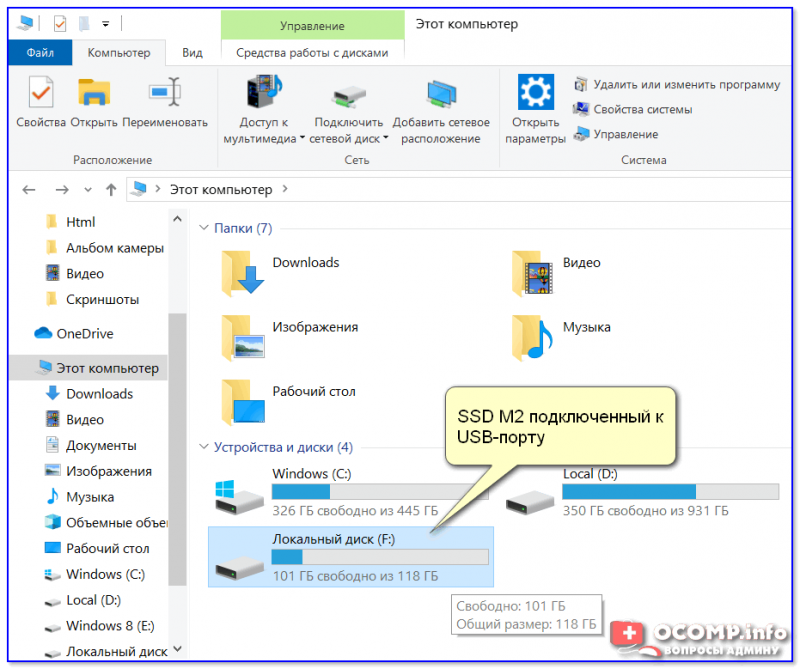
SSD M2 подключенный к USB порту
Переходники сейчас есть не только для подключения к USB-портам, но и для SATA. То есть, установив в такой переходник M2 накопитель — его можно подключить вместо обычного жесткого диска к большинству современных компьютеров и ноутбуков.

Установка M2 накопителя в SATA переходник
Пожалуй, единственный момент: не на всех ПК/ноутбуках есть спец. крепление, чтобы надежно зафиксировать переходник с накопителем. Впрочем, придумать что-нибудь все-таки можно, например, слегка подогнув салазки.

Подключение переходника к ПК
Кстати, если у вас есть кабель SATA->USB — то такой переходник хорошо работает и от USB-порта.

Подключение к USB порту через переходник
Пару важных моментов:
1) Переходники, как уже говорил выше, могут быть для разных накопителей: PCI-E и SATA M2. Прежде чем покупать переходник — требуется знать, для какого диска он будет использоваться.
2) Разумеется, подключив диск через такой переходник — скорость его работы будет ограничена скоростью работы самого переходника и, скажем, USB-порта (т.е. ни о каких 1500 МБ/с можно не мечтать. ).
3) Помните, что разборка ПК/ноутбука может стать причиной в отказе от гарантийного обслуживания!
Первая публикация: 28.07.2019
Источник: zergalius.ru
Есть ли смысл Скачивать фильмы на SSD? И потом подключать SSD к Телевизору?
Что это даст короче есть SSD 60 GB не большого объёма и задумался, а что если туда фильмы скачивать не большие? Что изменится будет ли Лучше скорость чтения и тд? Телевизор HD.
Лучший ответ
берешь внешний 1тб hdd или сколько телек поддерживает у меня 1тб забиваешь скаченной файло помойкой и пучишь глаза и не надо городить огород типа https://www.dns-shop.ru/catalog/17a8ad6e16404e77/vneshnie-zhestkie-diski/?stock=1f[6b3]=28nv
Leonid1993vМыслитель (7356) 1 год назад
У меня не Терабайтник, а на 500 HHD хватает пока что на него качаю фильмы и сериалы и смотрю вроде хватает
Остальные ответы
Не будет, достаточно скорости флешки 2,0
Leonid1993vМыслитель (7356) 1 год назад
Ну вообще в теории?
Simon Nelsen Искусственный Интеллект (149031) NeGaT1Ve, Там ниже тебе расписали.
Скорость то чтения у SSD выше чем у HDD, но фильмы имеют битрейт обычно не более 50-100 мегабит (это в самых «тяжелых» случаях, типа блю-рэй 4К в ультра высоком качестве), а 100 мегабит — это 12.5 мегабайт в секунду. Скорость чтения даже самого убогого HDD во много раз выше и порой достигает 150-200 мегабайт в секунду.
Leonid1993vМыслитель (7356) 1 год назад
Значит если я скачаю фильм Блюрей то смогу смотреть с более чёткой Картинкой? На нём? Помню качал Фильм Люди икс Блюрей вроде чёткая картинка была
Eternally Against Искусственный Интеллект (238926) NeGaT1Ve, на SSD ты сможешь сразу 20-30 фильмов запустить одновременно в самом ультра-безумно-высочайшем качестве. На HDD штук 5-10 в супер-пупер-убер-ультра качестве. На флешках от 1 до десятков. Короче — нет никакого смысла в использовании SSD под фильмы, музыку, видео, фото, книги, картинки и прочие подобные файлы.
Если хочешь быстро его убить, то да. А так нет
Можно просто телек к компу подключить
Что-то постоянно переподключать не есть хорошо. Лучше сделать TorrentBox, взяв какой-нибудь микрокомпьютер (Orange Pi, Banana Pi, Raspberry Pi. ) или маломощный старый ноут/ПК, воткнуть туда HDD большого объёма, а с ТВ соединить по LAN. Пускай работает 24/7 или по заданным тобой параметрам. Так переподключать не надо, может качать/раздавать постоянно.
А зачем телевизору «лучше скорость чтения» ? Что это изменит?
Видео воспроизводится строго с нужным битрейтом, то есть потоком.
Допустим, видеоролик у тебя с качеством (битрейтом) 5МБит/с, а диск позволяет считать аж 6000 МБит/с . Что изменится? Ничего, файл как воспроизводился с 5МБит/с так и продолжит.
Для этого используют внешние жёсткие диски, сразу много можно скачать, например сезон сериала. ССД в этом случае не выиграет.
Никакого смысла нет. У нас даже жизнь бессмыслена что тут говорить о скачивании фильмов на ССД.
«Лучше скорость чтения»
будет больше скорость. А зачем?
если всего один внешний диск и он ssd
вся скорость убьется usb портом
в телевизоре нет sata интерфейса.
Источник: otvet.mail.ru
Как подключить диск HDD/SSD к телефону на Android

Приветствую всех!
Обычный жесткий диск HDD (или твердотельный накопитель SSD) можно подключать не только к ПК или ноутбуку, но и к «маленькому» телефону или планшету.
И это может быть весьма полезно и удобно для того, чтобы быстро «сбросить» ряд медиа-файлов (фото, видео и пр.). Внутренняя память то не резиновая (тем более, если вы где-то в поездке и наделали много разных снимков. ).
В общем, ниже я кратко покажу наиболее простой и быстрый способ решения сего вопроса (причем, максимально «дешево» для конечного потребителя ).
Близко к теме!
Как загрузить фото и файлы с телефона на компьютер — 7 способов!
Процесс подключения (по шагам)
ШАГ 1
И так, для начала «работ» нам понадобится:
- переходник с SATA на USB (они наиболее распространены, и найти их можно в любом комп. магазине). Обратите внимание, что если вы будете подключать 3,5 дюймовый диск (от ПК, а не «маленький» 2,5″ от ноутбука) — то для этих целей используется спец. переходник с доп. питанием;
- OTG-кабель . Их может быть несколько видов. Для правильного выбора — см. внимательно на свой разъем телефона: USB Type-C или Micro USB (см. несколько фото ниже );
- непосредственно сам диск (в своем примере я взял обычный 2,5 дюймовый SSD от ноутбука).
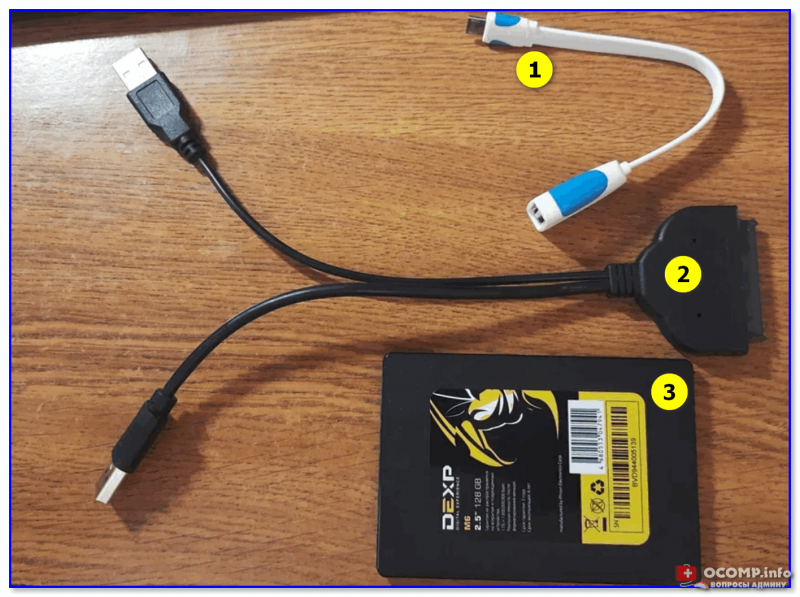
Что потребуется — OTG-кабель, SATA-USB кабель, диск

Обратите внимание, что OTG-адаптеры разные!

USB Type-C и Micro USB // разъемы на телефоне
В помощь!
Все подобные переходники и адаптеры можно приобрести (по дешевке) в китайских онлайн-магазинах.
ШАГ 2
Когда переходники все на месте — можно перейти к процессу. Для начала рекомендую подключить переходник SATA на USB к диску.
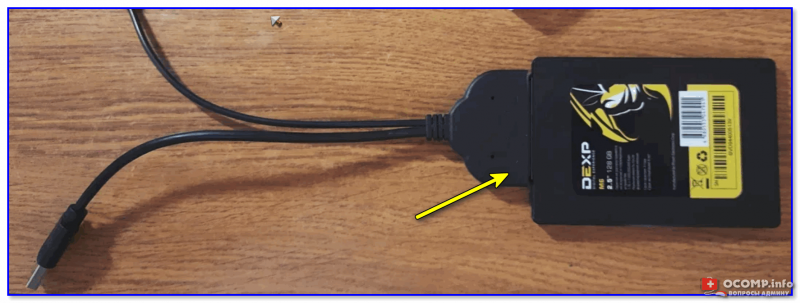
Подключаем SATA-USB переходник
ШАГ 3
Далее подключить к диску OTG-адаптер (телефон пока на этом шаге не требуется). Пример «конструкции» на фото ниже.
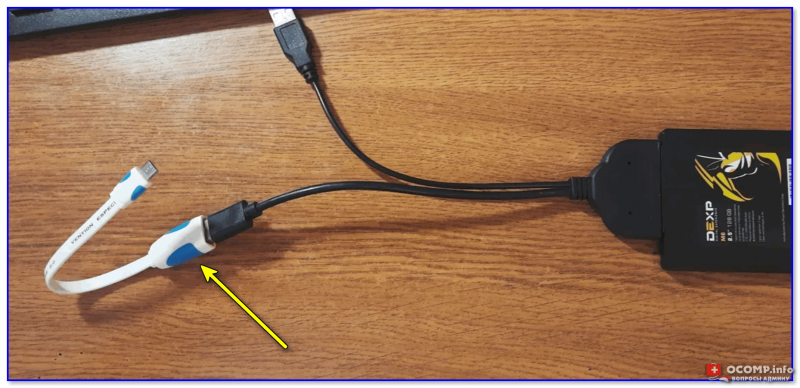
Соединяем OTG-кабель с SATA
ШАГ 4
После включите телефон (выведите его из «спящего» режима) и подключите OTG-адаптер к разъему телефона. Как правило, в течении 5-10 сек. вы увидите, как появится еще один накопитель («рядом» к внешней памяти и SD-карте, при наличии).
Важно : перед этим не забудьте зарядить телефон на 100%. Функционирование внешнего диска будет «отнимать» достаточно большое кол-во заряда аккумуляторной батареи (например, я за полчаса «посадил» батареи примерно на 15%; 4000 mAh).
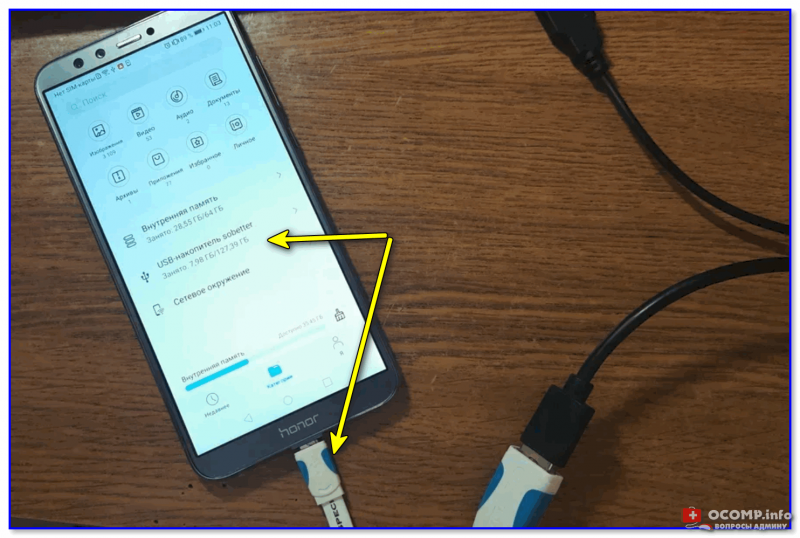
OTG-кабель подключен к телефону
ШАГ 5
Если вы не можете найти диск (т.е. в телефоне по умолчанию автоматически не появилось окно, с предложением что-нибудь скопировать на накопитель) — то, как вариант, могу посоветовать следующее:
- во-первых , найдите приложение диспетчер файлов («Проводник», «Мои файлы» и пр.) и запустите его. Как правило, в нем отображаются все подключенные накопители;
- во-вторых , можно порекомендовать приложение «Файловый менеджер» (ссылка на Play Market). Оно автоматически «видит» и находит все подключенные накопители: SD-карты, флешки, диски (с разными файловыми системами). К тому же, ему знакомы разные форматы файлов: mp3, ogg, flac, m4p, wav, wma, doc и т.д. (всё это можно легко открыть через менеджер).
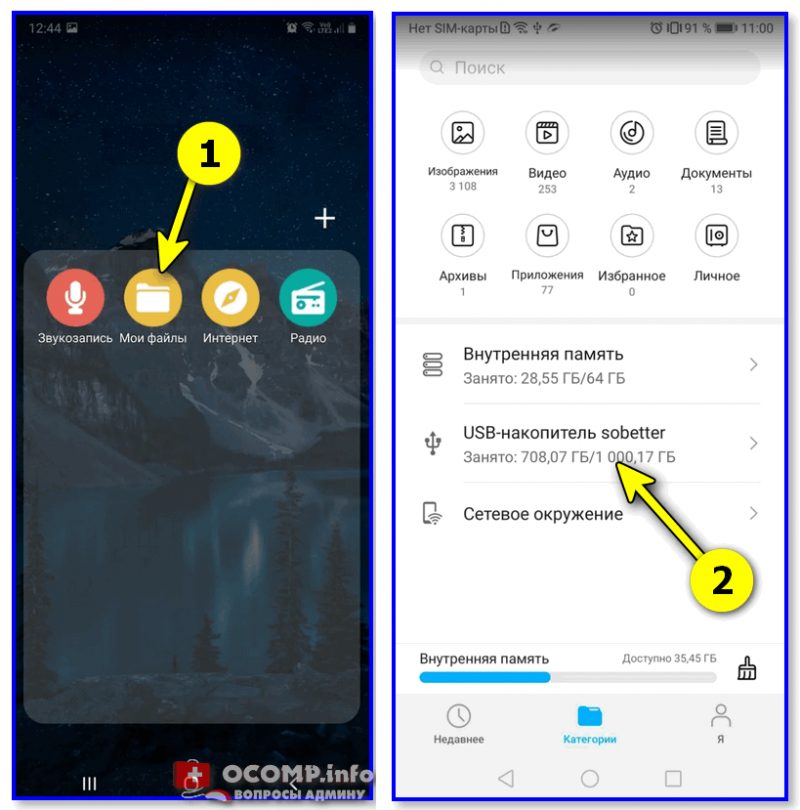
Мои файлы — диск внешний подключен
Вместо вывода
Из своих тестов (а попробовал я порядка 2-х десятков разных дисков) — проблемы были только с накопителями от WD My Cloud (они изначально идут как внешние). Им видимо не хватало питания, и во время копирования информации на них несколько раз возникали ошибки.
Альтернативный способ
Как вариант, можно приобрести док-станцию с Wi-Fi, установить в нее нужные диски и подключаться к ней с разных устройств.
Источник: ocomp.info